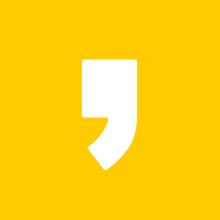유튜브 채널 브랜딩 워터마크(구독버튼) 채널아트 프로필 사진 설정
유튜브 채널 맞춤 설정을 통해 채널아트(배너), 프로필 사진을 등록하여 운영 중인 채널을 브랜딩하여 채널홈을 예쁘게 단장하고 동영상 워터마크(구독버튼)를 영상에 삽입하여 저작권 보호와 함께 구독자 늘리기에도 도움이 될 수 있는 설정 방법을 알아보겠습니다
유튜브 채널 배너, 프로필 사진 & 워터마크 설정 방법
다음 순서를 따라하면 운영 중인 유튜브 채널 꾸미기와 워터마크(구독버튼) 설정을 누구나 쉽게 할 수 있습니다
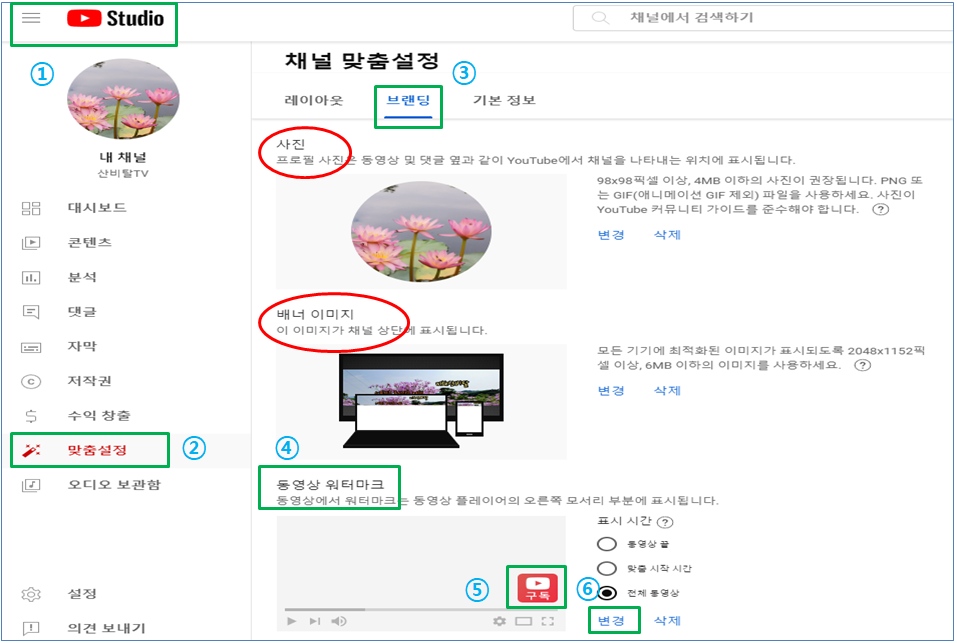
자신이 운영 중인 유튜브 채널에 로그인 후 프로필 아이콘을 클릭하여 유튜브 스튜디오 페이지로 이동합니다
① 유튜브 스튜디오(Youtube Studio) -> ② 맞춤설정 -> ③ 채널 맞춤설정 브랜딩 탭을 클릭한 후 아래로 내려오면 ④ 동영상 워터마크를 설정 할 수 있습니다
※워터마크 - 문서나 사진, 영상 등에 저작자 등을 표시하기 위해 삽입된 이미지나 기호, 숫자 등을 말한다
저의 경우 워터마크를 저의 채널이름이나 코드 등을 설정하지 않고 ⑤ "구독" 버튼을 등록해 두어 유튜브 구독 버튼이 보이고 아무 설정을 하지 않은 경우 작은 네모 박스에 적색 빗금이 그려져 나타납니다
유튜브 동영상에 넣을 수 있는 워터마크는 150픽셀 * 150픽셀 1Mb이하 크기의 PNG, GIF(에니메이션 GIF 제외), BMP, JPEG 파일을 권장합니다
미리 채널 이름이나 보안코드, 구독 버튼 등 등록할 워터마크 이미지 파일을 작성해 놓고 ⑥업로드(변경) 한 후 동영상에 표시되는 시간 동영상끝, 맞춤 시작 시간, 전체 동영상 중 선택하여 설정합니다
유튜브 동영상 워터마크(구독버튼) 설정 채널 모습
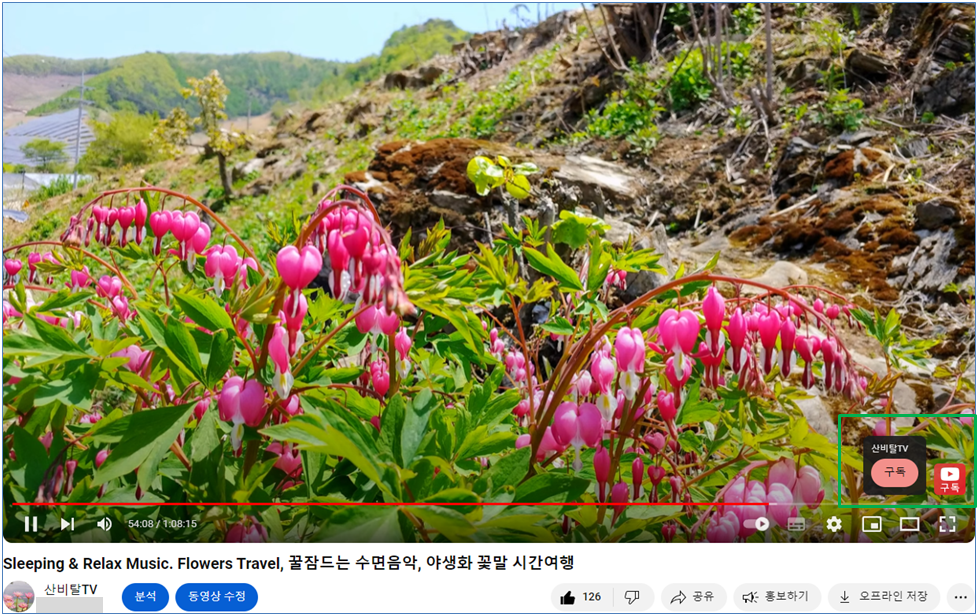
유튜브 동영상 워터마크는 영상 오른쪽 하단에 표시됩니다
상기 그림은 구독 버튼을 등록한 경우이고 영상을 볼 때 구독 버튼에 마우스를 대거나 하면 그림처럼 채널 이름이 나오고 해당 채널로 이동할 수 있습니다
다른 이용자가 동영상을 퍼가거나 하였을 때 워터마크를 누르면 해당 채널로 이동하게 되므로 다른 영상을 시청할 수 있고 구독자가 증가하는 효과도 얻을 수 있을 것입니다
무엇보다 영상을 도용하거나 하는 부정행위를 줄일 수 있어 애써 제작한 콘텐츠의 저작권을 보호 받을 수 있는 수단이 될 수 있을 것입니다
워터마크를 클릭했을 때 PC에서는 해당 채널 페이지로 이동할 수 있지만 스마트폰에서는 가로화면에서 워터마크가 나타나고 채널 페이지로 이동은 할 수 있습니다
프로필 사진, 배너이미지(채널아트) 설정 방법
운영 중인 유튜브 채널 메인페이지에 배너 이미지(채널아트), 프로필 사진 등록 등을 통해 채널을 브랜딩하고 홍보 효과를 얻을 수 있습니다
프로필 사진 등록
프로필 사진은 동영상 및 댓글 옆과 같이 You Tube에서 채널을 나타내는 위치에 표시됩니다
98 * 98 픽셀 이상, 4MB 이하의 사진 권장, PNG, GIF(에니메이션 GIF 제외) 파일 사용, 사진이 You Tube 커뮤니티 가이드를 준수해야 합니다
배너 이미지(채널아트) 등록
유튜브 배너 이미지(채널아트)는 블로그 대문처럼 유튜브 채널 메인 페이지 상단에 배너로 나오게 되어 채널의 테마를 알아볼 수 있는 수단이 되고 채널의 첫인상으로 좋은 첫인상은 구독자 늘리기에 도움이 될 것입니다
배너 이미지(채널아트)는 PC, 태블릿, 스마트폰 등 모든 기기에 최적화된 이미지가 표시되도록 2048 * 1152 픽셀 이상, 6MB 이하의 이미지를 사용할 것을 권장합니다
포토샵이나 파워포인트를 활용하여 직접 이미지 제작이 어려우면 미리캔버스 등 유튜브 채널아트, 동영상 워터마크 이미지 템플릿을 무료 이용할 수 있는 앱이 다양하게 있으니 참고 바랍니다
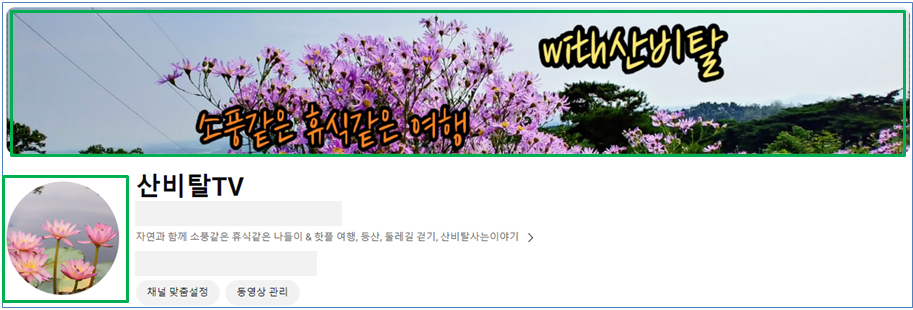
제가 운영 중인 유튜브 채널 "산비탈TV" 메인페이지 배너 이미지, 채널아트, 프로필 사진이 등록된 모습입니다
Outro
지금까지 유튜브 채널 맞춤설정 브랜딩 수단인 채널아트(배너 이미지), 프로필 사진, 동영상 워터마크 설정 방법에 대해 공부해 보았습니다
운영 중인 채널 페이지도 예쁘게 꾸미고 저작권 콘텐츠 보호와 채널 홍보에 조금이라도 도움이 되었으면 합니다
다음 글들도 참고해 보면 유튜브 채널 운영에 도움되는 흥미로운 글일 수 있습니다
유튜브 영상 카테고리 설정 방법 재생목록 만들기
유튜브 영상 카테고리 설정 방법 재생목록 만들기 유튜브 채널 메인 화면에 접속하면 채널명과 업로드 영상, 쇼츠(Shorts) 영상이 디폴트로 보이는데 유튜브 채널도 블로그처럼 신규 및 기존 업로
sanvital.tistory.com
유튜브 동영상 저작권 없는 무료음악 다운로드 편집 방법
유튜브 동영상 저작권 없는 무료음악 다운로드 편집 방법
유튜브 동영상 저작권 없는 무료음악 다운로드 편집 방법 동영상 1인 미디어 유튜브 채널 운영에 있어 그냥 동영상만 편집된 영상보다 분위기에 적합한 배경음악이 삽입되어 있는 영상이 훨씬
sanvital.tistory.com
유튜브 동영상 챕터 타임라인 스템프 재생시간 설정 방법
유튜브 동영상 챕터 타임라인 스템프 재생시간 설정 방법
유튜브 동영상 챕터 타임라인 스템프 재생시간 설정 방법 유튜브 영상 편집시 동영상 챕터, 타임라인 스템프 재생시간 설정 방법을 공부해 보겠습니다 알고 보면 너무도 간단한 방법이지만 자
sanvital.tistory.com